Taide Composings -ohjelmassa Photoshop avaa sinulle monia luovia mahdollisuuksia kuviesi muokkaamiseen ja elävöittämiseen. Taustojen poistaminen ja objektien sijoittaminen on olennainen osa tätä prosessia. Tässä opetusohjelmassa opit, kuinka voit tehokkaasti poistaa lintuja composingsi varten, sijoittaa ne oikein ja säätää niitä. Käyttämällä tekniikoita, kuten maskausmoodi ja liikehorrostus, saat houkuttelevan lopputuloksen. Aloitetaan!
Tärkeimmät havainnot
- Lintujen poistaminen maskausmoodissa.
- Sävyjen säätämisen vaikutus värien intensiivisyyteen.
- Sijoittaminen ja vääristämisen muotoilu dynaamisuuden lisäämiseksi.
- Liikehorrostuksen käyttö realististen vaikutusten saavuttamiseksi.
Lintujen Poistaminen
Ensinnäkin siirry "Tiedosto" ja valitse "Avaa", jotta voit valita kuvan, jossa on lintusi. Tässä tapauksessa sinulla on kolme lintua, joita haluat käyttää composingsi. Aloita poistamalla kuvan tausta kokonaan värittömäksi. Paina näppäinyhdistelmää Control + Shift + U. Taustasi näkyy nyt harmaasävyinä, mikä helpottaa myöhempiä vaiheita.
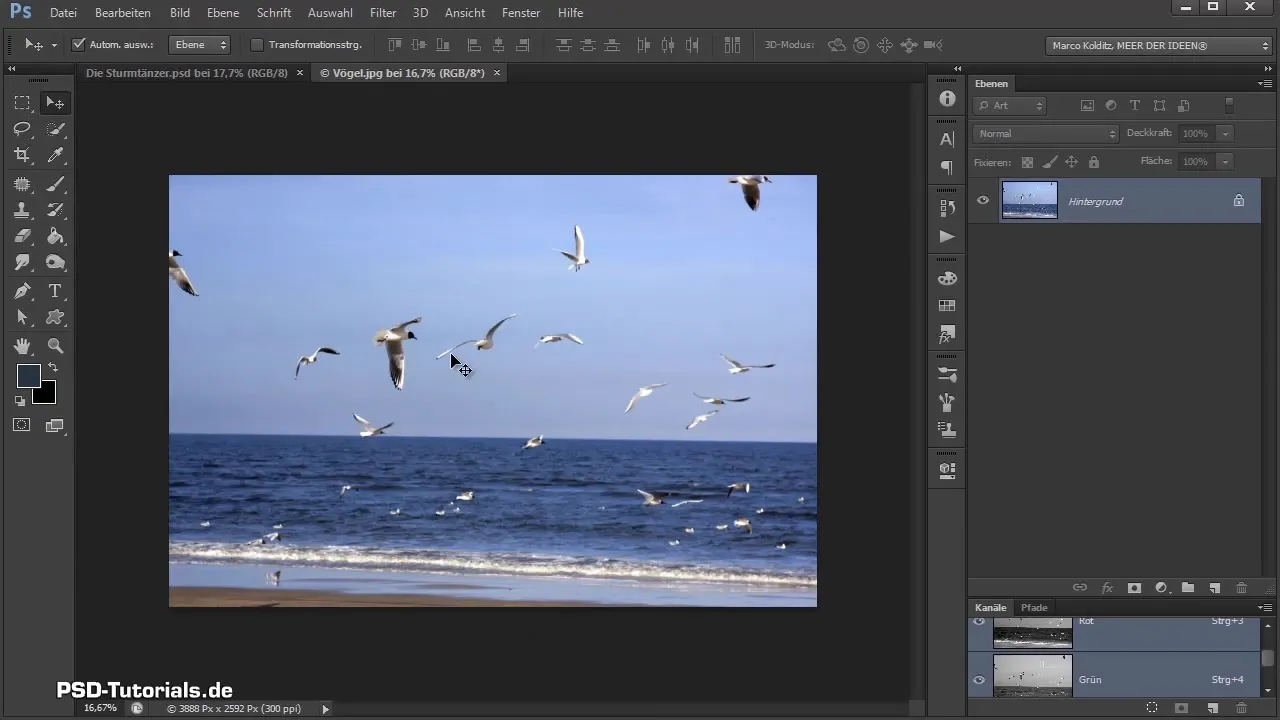
Seuraavassa vaiheessa keskity ensimmäiseen lintuusi kuvassa. Siirry maskausmoodiin ja käytä täysipainoista sivellintä. Varmista, että valitset hieman kovan siveltimen, jotta ääriviivat erottuvat selkeämmin. During this process voit olla hieman huolimaton reunoilla, koska linnut sekoittuvat hieman lopullisessa composingssa.

Kun olet valmis ensimmäisen linnun poistamisessa, poistu maskausmoodista, käännä valinta ympäri (Control + Shift + I) ja paina Control + J. Tämä siirtää linnun erilliselle tasolle.
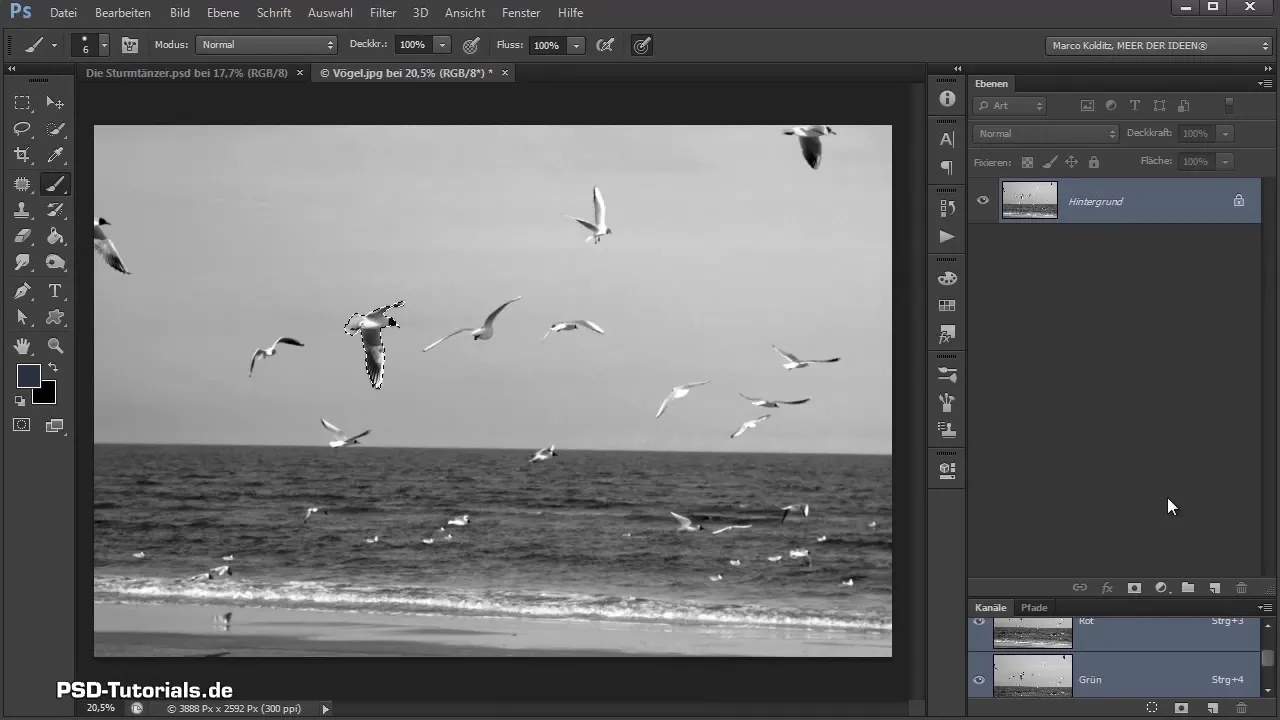
Nyt on toisen linnun vuoro. Toista sama prosessi myös tämän linnun poistamiseksi. Tässä voit käyttää pehmeämpää sivellintä erityisesti linnun siipien käsittelyyn, koska ne liikkuvat.

Poistaminen on yksityiskohtainen työ, joka vaatii taitoa ja kärsivällisyyttä. Jos sinulla kuitenkin on järjestys poistamisprosessissasi, voit säästää aikaa ja silti saavuttaa tyydyttävän lopputuloksen.
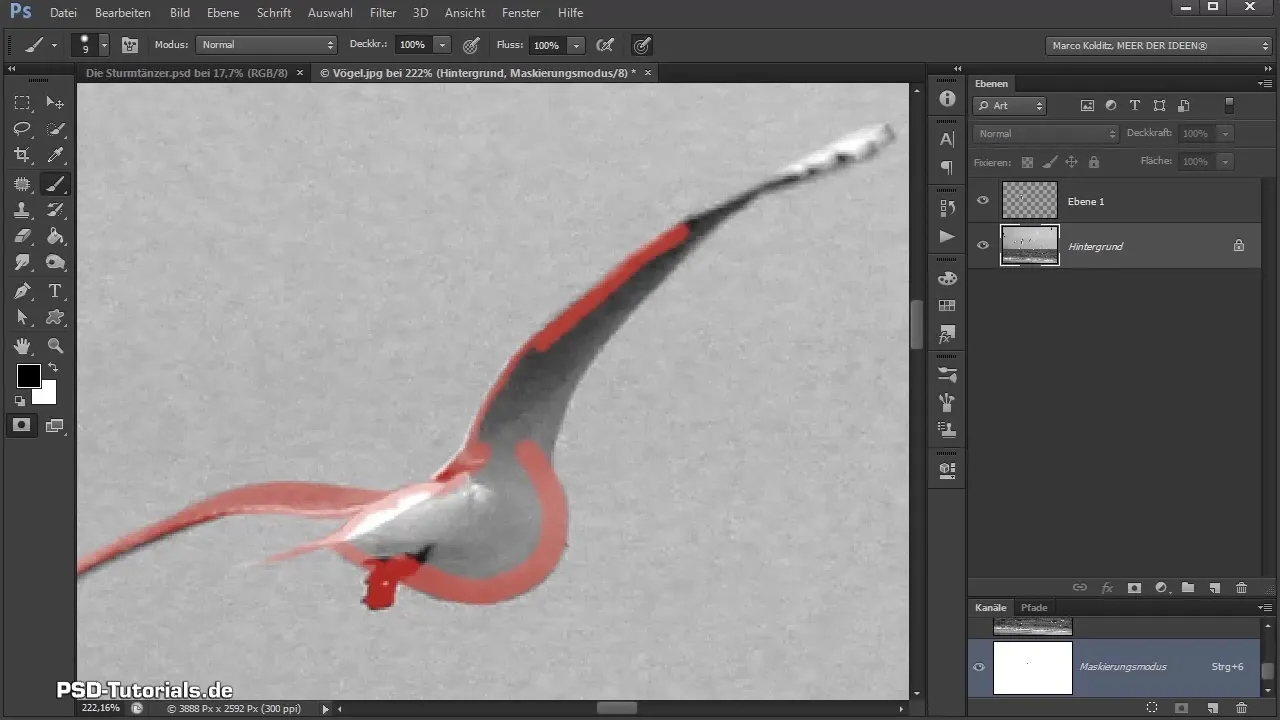
Kun olet poistanut kaikki linnut, piilota tausta varmistaaksesi, että kaikki on sovellettu oikein. Muunna linnut älykkäiksi objekteiksi, jotta voit työskennellä niiden kanssa joustavammin composingssasi. Valitse kaikki linnut ja vedä ne pää-Composing-dokumenttiisi.

Lintujen Sijoittaminen ja Säätäminen
Sijoita linnut henkilögallerian alapuolelle composingssasi. Jotta voit muuttaa lintuja oikealla tavalla kokonaiskuvassasi, paina Control + T. Tämä mahdollistaa lintujen skaalaamisen ja kääntämisen. Kokeile eri sijoituksia, jotta ne eivät vaikuta liian staattisilta; lopulta linnut liikkuvat dynaamisesti tuulessa.
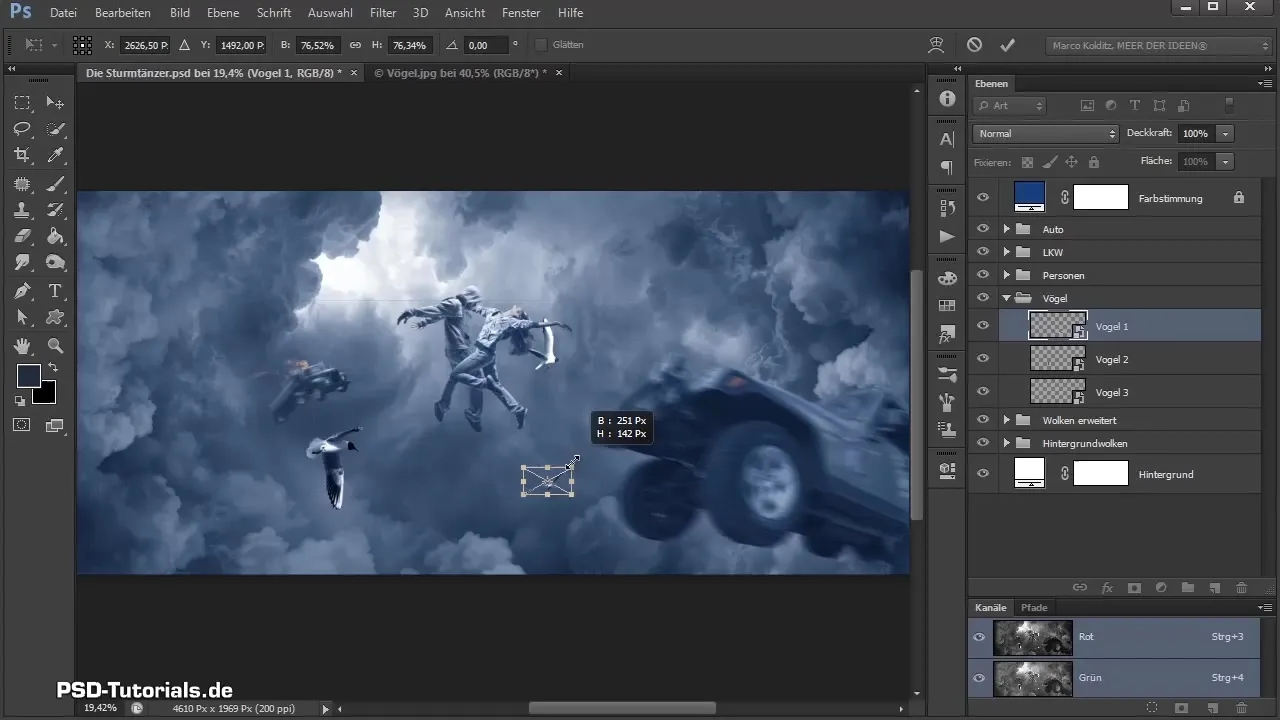
Jotkin linnuistasi voit kääntää muokkaamalla > Muuntaa > Horizontaalisesti peilata, jotta niiden katse suuntaa katsojien huomion. Kuvan dynaamisuuden lisäämiseksi on tärkeää, että linnut ovat järjestettyinä toisiaan kohti.
Nyt siirrytään lintujen valon ja varjon säätämiseen. Usein huomaat, että lintujen tummuus tai kirkkaus poikkeaa ympäristön valaistuksesta. Avaa sävyjen säätö jokaiselle linnulle ja rajaa mustat ja valkoiset sävyt, jotta ne sopivat paremmin kuvaan.
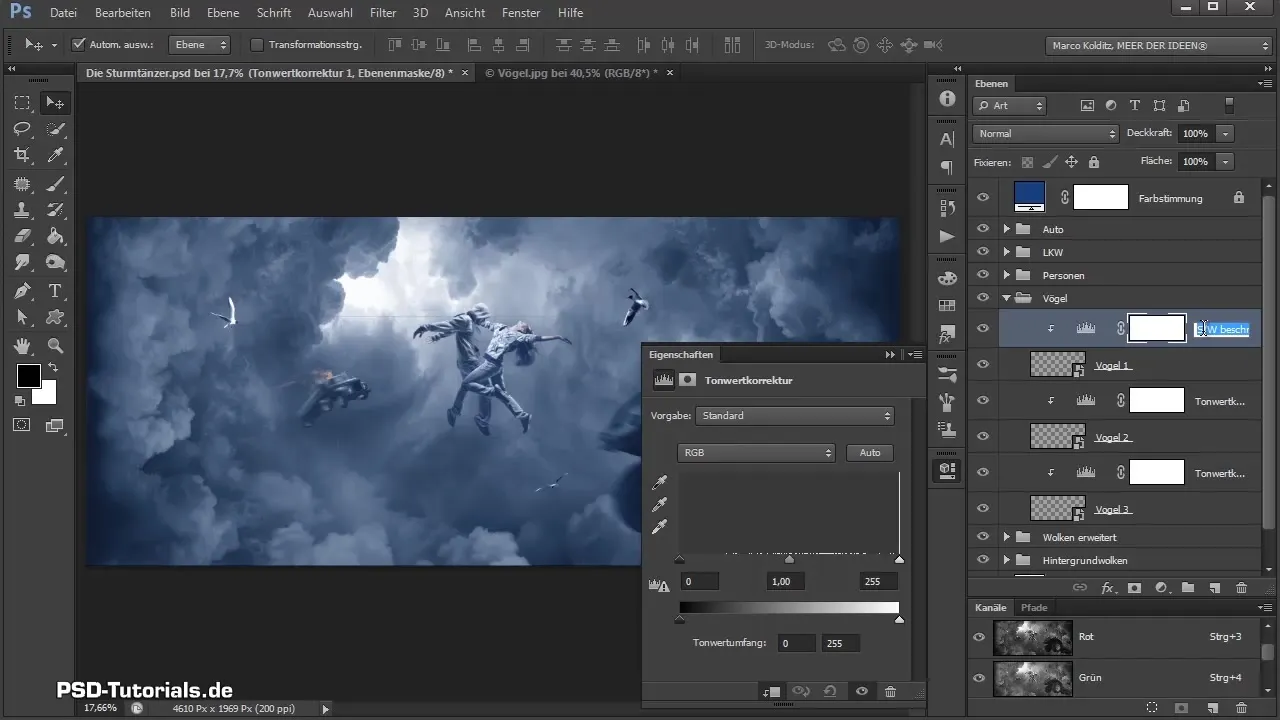
Lintujen Muokkaaminen Liikevaikutuksia Varten
Saadaksesi kuvaan enemmän draamaa, haluat lintujen näyttävän levottomilta, ikään kuin ne heitettäisiin myrskyssä. Valitse jokainen lintutaso, siirry muokkaamaan > muuntaa > muokata ja venytä osia linnuista niin, että ne näyttävät olevan kunnolla integroitu kompositioon.
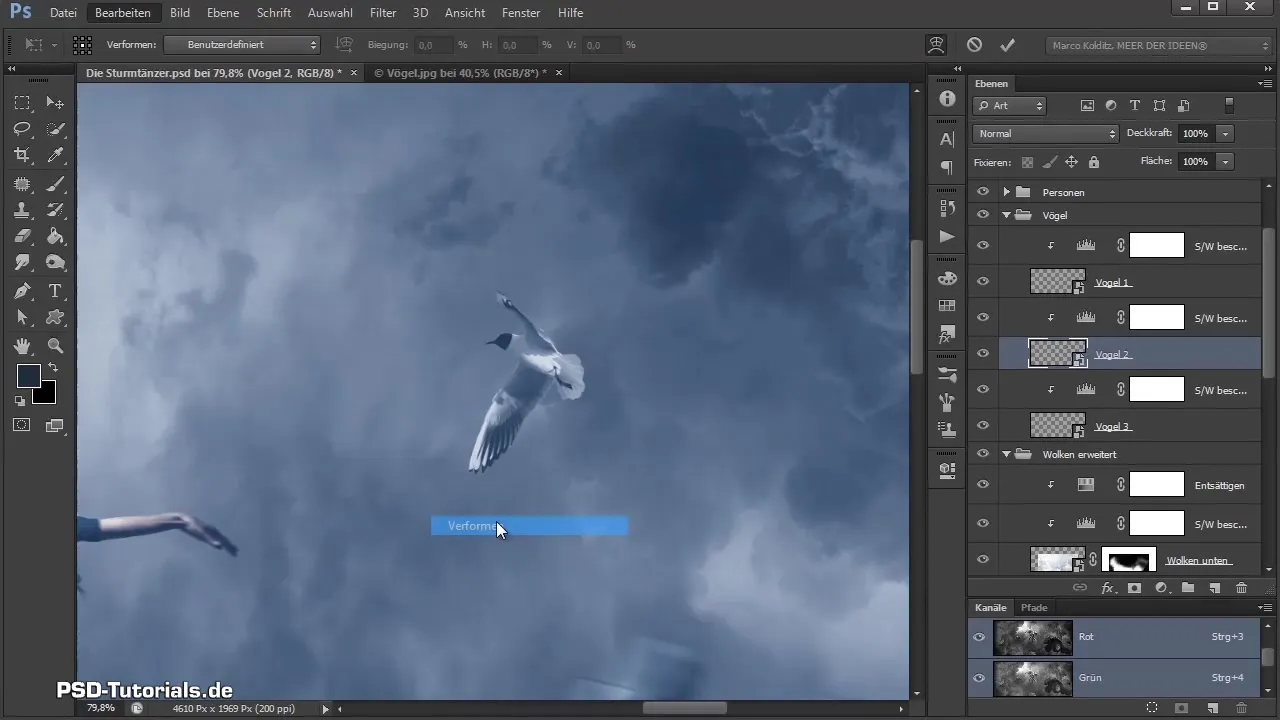
Valinnaisesti voit aloittaa liikehorrostuksilla. Klikkaa kunkin linnun kohdalla, siirry suodatin > sumeutta > liikehorrostus ja säädä kulma ja etäisyys. Vaikuta lintuihin (esim. heittävä käytös) säätämällä pikseleitä niin, että ne lentävät kuin oikeat linnut myrskyssä.
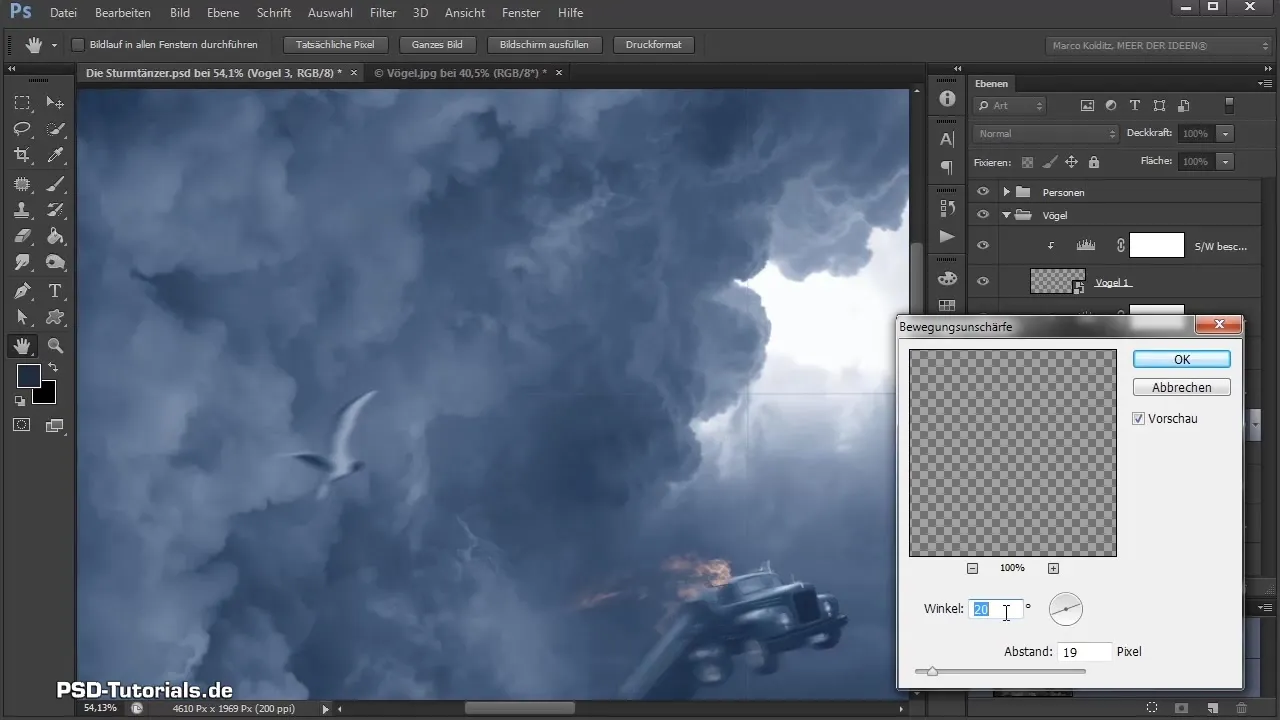
Työskentelemällä aktiivisesti liikehorrostusten kanssa, composingsi saa jännittävän dynamiikan, joka tekee siitä elävemmän.
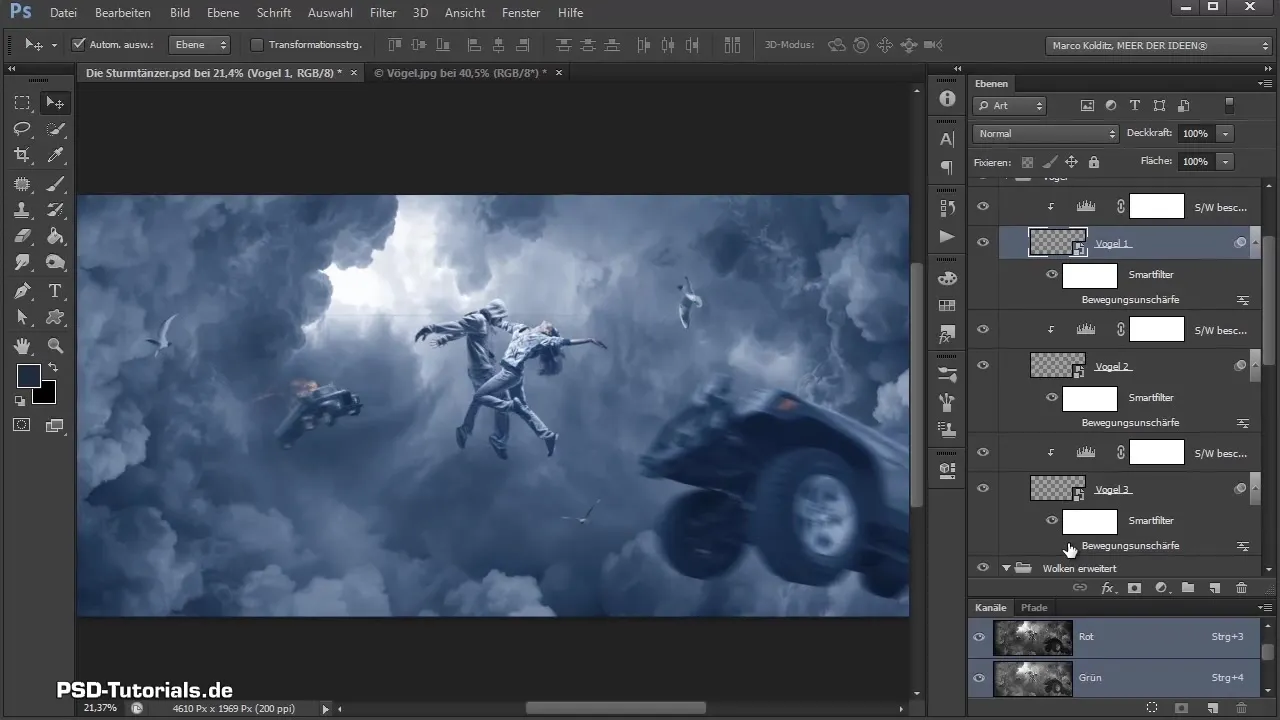
Yhteenveto – Photoshop-Composing: Lintujen Poistaminen ja Säätäminen
Tässä opetusohjelmassa olet onnistuneesti oppinut, kuinka poistaa lintuja tehokkaasti Photoshopissa, sijoittaa ja säätää niitä composingsissa sekä elävöittää kuvaasi luovilla tekniikoilla, kuten muokkauksella ja liikehorrostuksella. Suunnittele efektisi etukäteen ja ole kärsivällinen toteutuksessa parhaan lopputuloksen saavuttamiseksi.
Usein kysytyt kysymykset
Mikä on maskausmoodi?Maskausmoodi mahdollistaa kuvassa olevien alueiden valikoivan muokkaamisen ja poistamisen.
Kuinka voin lisätä lintuja composingsi?Ensinnäkin sinun on luotava linnut erillisiksi tasoiksi ja sitten sijoitettava ja muutettava niitä pääkompositiossasi.
Kuinka voin säätää lintujen värejä?Käytä sävyjen säätöä säätääksesi lintujen mustat ja valkoiset arvot haluamasi valosuunnan mukaan.
Onko tärkeää käyttää liikehorrostusta?Kyllä, liikehorrostus voi auttaa tekemään kuvasta realistisemman ja dynaamisemman.
Kuinka voin varmistaa, että linnut sopivat hyvin kompositioon?Poistaminen, oikea sijoittaminen ja säätäminen valon ja varjon avulla ovat olennaisia luonnollisen integroinnin varmistamiseksi kompositioon.


